演示win7一键ghost系统重装教程[多图]
教程之家
Win7
想要自己重装win7系统,但是之前没有接触过,不知道如何重装win7系统怎么办?我们可以借助一键ghost系统工具实现,下面小编就给大家演示下一键ghost重装win7系统教程.更多win7教程,尽在系统官网。
1、先下载好win7 ghost系统镜像包,下载地址可以去:windows7en官网下载合适的系统版本。
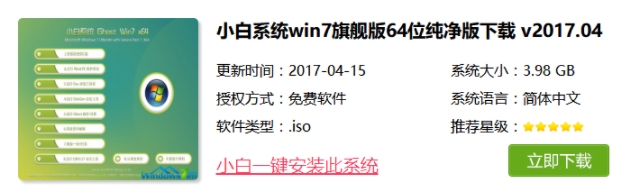
2、打开下载好的一键Ghost工具,点击下一步。
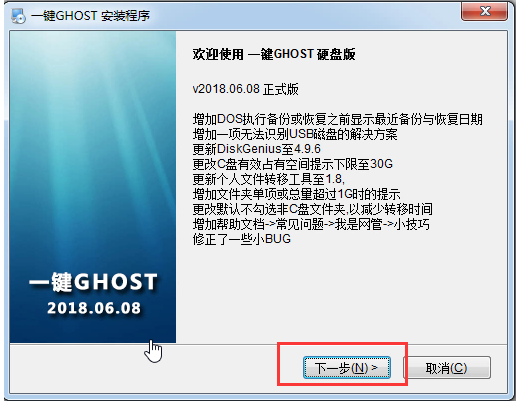
3、出现的界面选择“普通模式”,然后点击下一步。
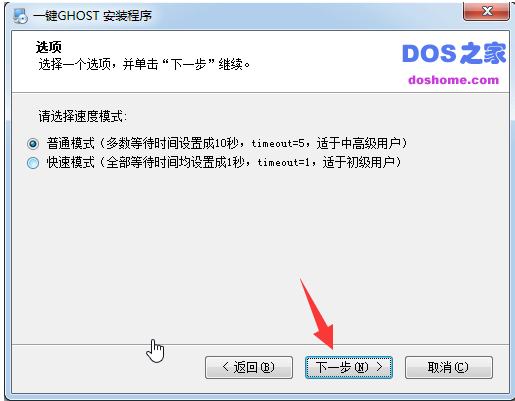
4、最后配置中,耐心等待安装。
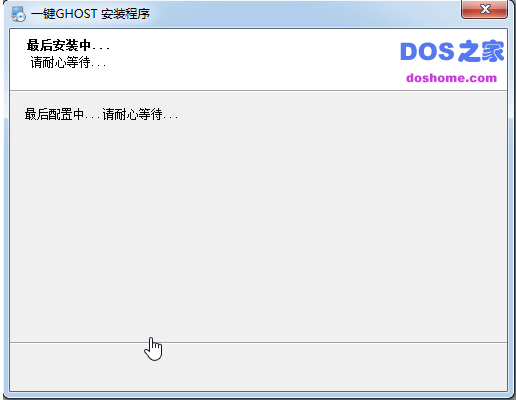
5、建议去掉勾选2项广告,然后点击完成。这样一键Ghost工具就安装成功了。
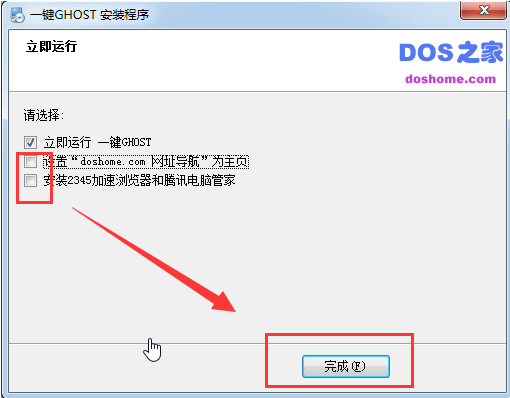
6、打开一键Ghost备份系统的界面,我们发现一键恢复系统的选项是灰色的不可勾选的,这时候我们选择导入按钮。
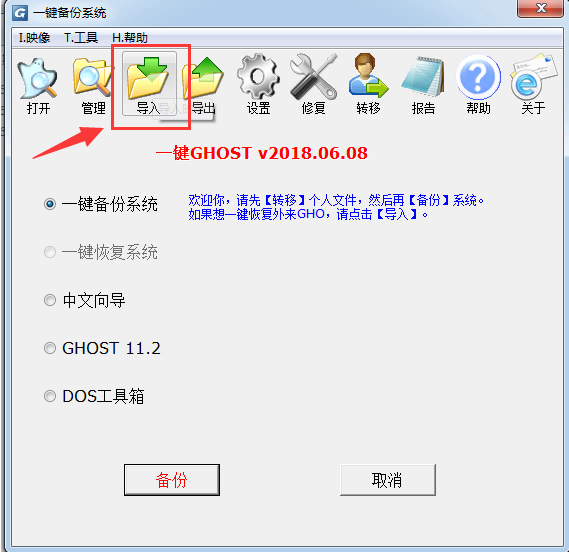
7、选择win7安装包,然后点击打开。

8、出现的弹窗选 否,下图所示:
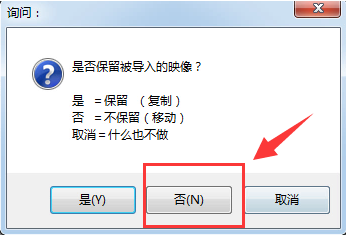
9、这时候看到一键恢复系统的可以使用了,然后勾选一键恢复系统选项。
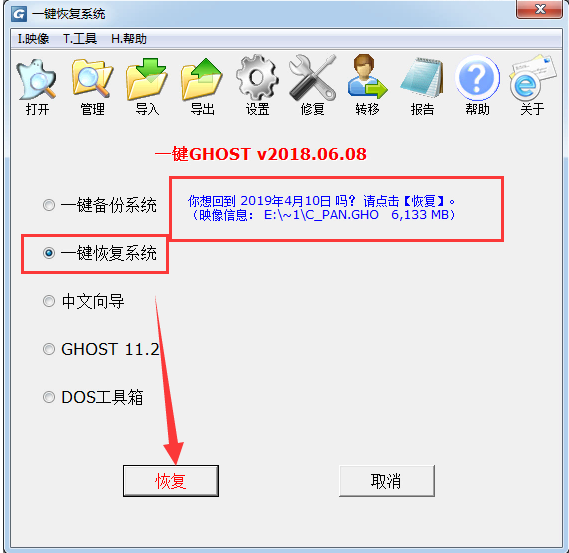
10、出现的弹窗中,我们选择确定重启。
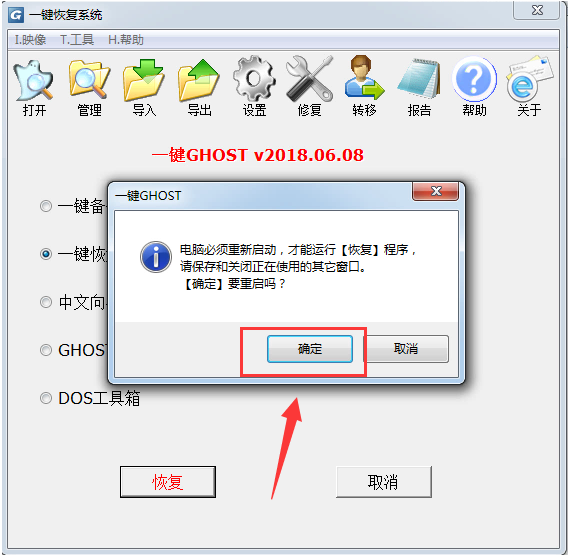
11、接着系统会自动重启,跳到一键恢复系统的菜单,我们选择 第一项“GHOST,DISKGN”。
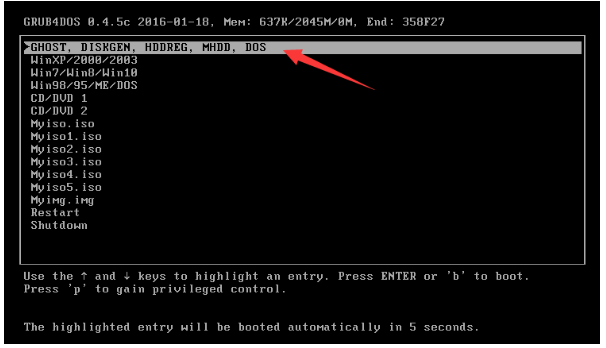
12、出现的界面,我们继续选择“1KEY Ghost 11.2”。

13、出现的界面,选择“SATA only”,回车确定。
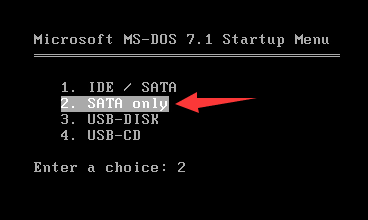
14、出现的弹窗,选择恢复K,如果需要取消,就点取消。
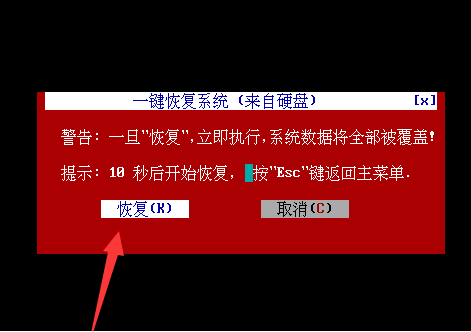
15、下面系统会自动安装哦,请耐心等候十几分钟。
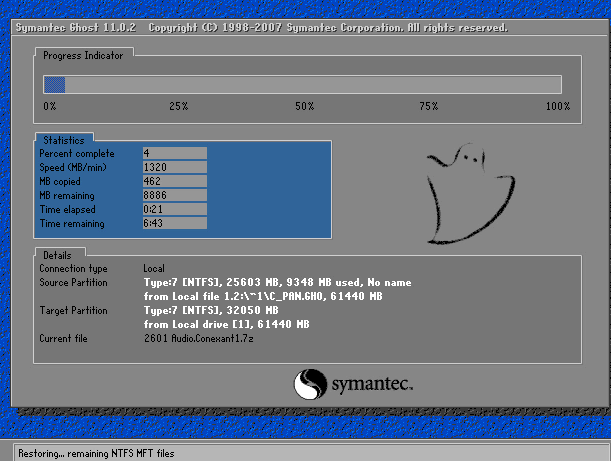
16、还原期间会多次自动重启哦,请耐心等候直到安装完成。
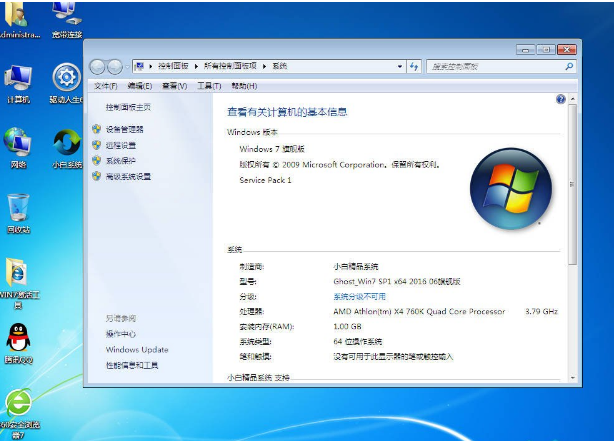
![笔记本安装win7系统步骤[多图]](https://img.jiaochengzhijia.com/uploadfile/2023/0330/20230330024507811.png@crop@160x90.png)
![如何给电脑重装系统win7[多图]](https://img.jiaochengzhijia.com/uploadfile/2023/0329/20230329223506146.png@crop@160x90.png)

![u盘安装win7系统教程图解[多图]](https://img.jiaochengzhijia.com/uploadfile/2023/0322/20230322061558376.png@crop@160x90.png)
![win7在线重装系统教程[多图]](https://img.jiaochengzhijia.com/uploadfile/2023/0322/20230322010628891.png@crop@160x90.png)
![windows11中文版下载如何安装[多图]](https://img.jiaochengzhijia.com/uploadfile/2022/0408/20220408182112679.png@crop@240x180.png)
![win7性能选项在哪里 win7系统怎么设置最佳性能[多图]](https://img.jiaochengzhijia.com/uploads/allimg/200505/124G12223-0-lp.png@crop@240x180.png)
![win7共享打印机设置方法介绍[多图]](https://img.jiaochengzhijia.com/uploadfile/2022/0921/20220921135100981.png@crop@240x180.png)
![联想y7000p重装win7系统的步骤教程[多图]](https://img.jiaochengzhijia.com/uploadfile/2022/0903/20220903032125142.png@crop@240x180.png)